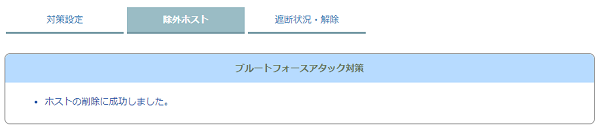サポートトップ オンラインマニュアル ブルートフォースアタック対策 除外ホスト
ブルートフォースアタック対策機能は、メールサーバーへのアクセス状況を監視し、一定回数以上の認証エラーを検出した場合、ブルートフォースアタックであると判断し、該当IPからのアクセスを遮断します。
ブルートフォースアタック対策について
設定される前に下記の事項をご確認ください。
ブルートフォースアタック対策設定を「有効」に設定されている場合、除外ホストに追加したホストからの接続は常に遮断対象外にする事が可能です。
コントロールパネル:コントロールパネル > メール > ブルートフォースアタック対策 > 除外ホスト
※ コントロールパネル内で移動する場合は、次の操作を行ってください。
上部メニューの「メール」から「ブルートフォースアタック対策」の「除外ホスト」をクリックします。
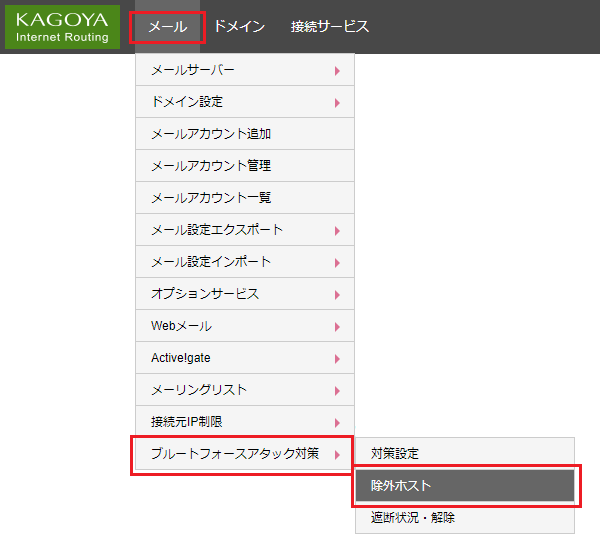
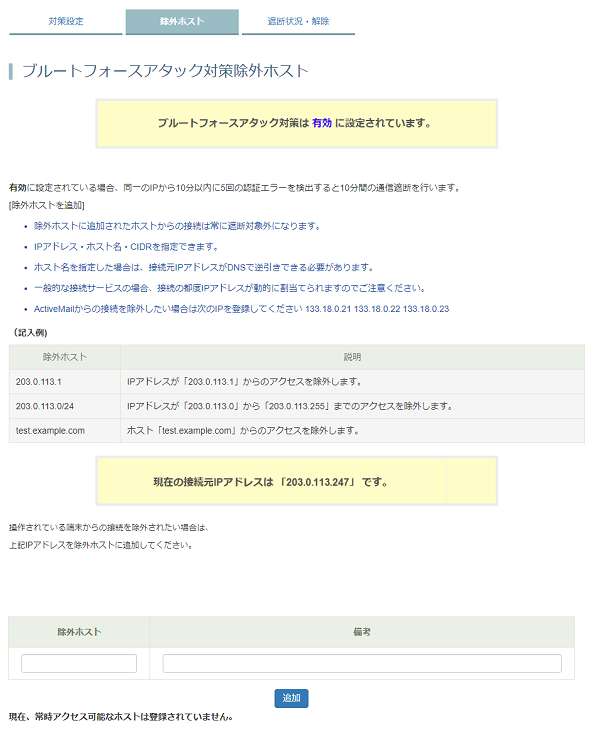

接続元IP制限に許可するIPアドレスを、以下のいずれかで入力します。
| 許可IP | 設定例 | 説明 |
|---|---|---|
| IPアドレス |
<お客様の現在の接続元IPアドレス> 3.23.130.108 |
IPアドレスが「
3.23.130.108 」から接続を許可します。
|
| 「/24」までのCIDR表記 | 192.0.2.0/24 | IPアドレスが「192.0.2.0」から「192.0.2.255」までの接続を許可します。 ⇒ CIDR表記での登録の注意点 |
| ホスト名 | test.example.com | ホスト「test.example.com」からのアクセスを除外します。 |
入力が完了したら、「追加」をクリックします。
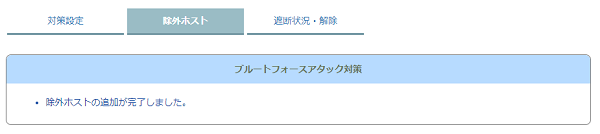
[遮断から除外されるホストの一覧]を確認します。
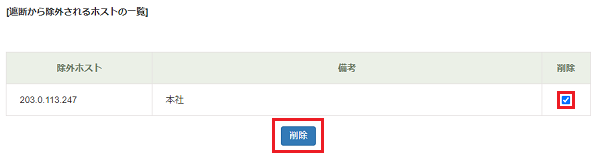
削除する除外ホストの「削除」のチェックボックスにチェックを入れ、「削除」をクリックします。
確認画面が表示されます。
「OK」をクリックします。
削除が完了すると「ホストの削除に成功しました。」と表示されます。